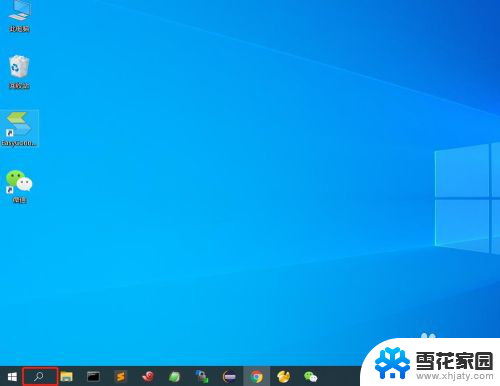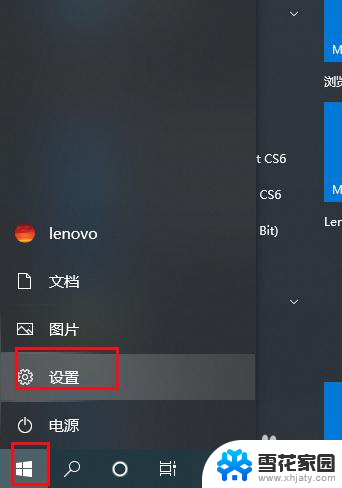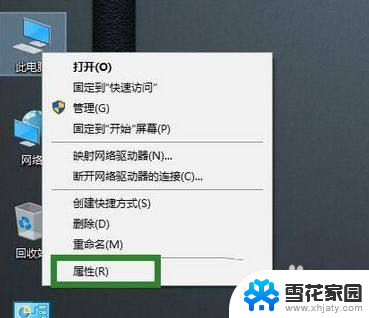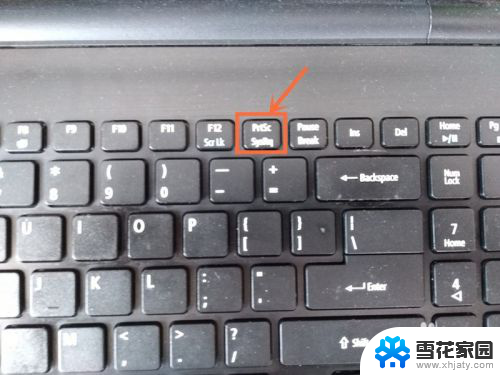windows10电脑截图怎么截图 win10怎么截图保存
更新时间:2024-09-22 11:07:31作者:jiang
在日常使用电脑的过程中,我们经常需要用到截图功能来记录重要信息或者与他人分享有趣的内容,而在Windows10操作系统中,截图功能也变得更加便捷和灵活。无论是全屏截图、窗口截图还是自定义截图,Win10都提供了多种方式来满足不同用户的需求。接下来我们就简单介绍一下在Windows10电脑上如何进行截图并保存。
具体方法:
1.按下组合键
按下键盘上的win+shift+s组合键。
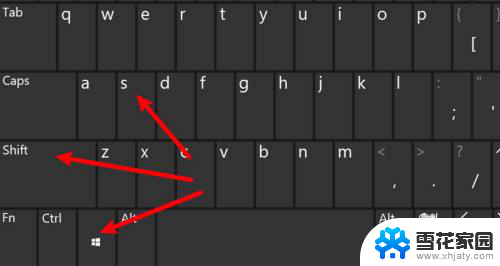
2.选择区域
选择要截图的区域。

3.粘贴并保存截图
打开画图,粘贴后保存即可。
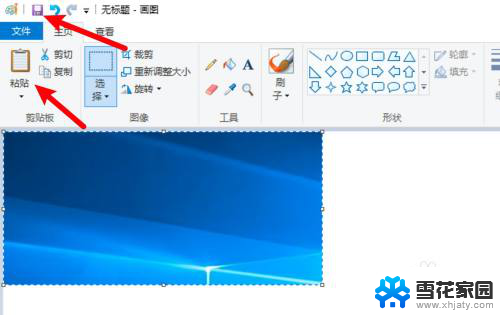
以上就是windows10电脑截图怎么截图的全部内容,还有不懂得用户就可以根据小编的方法来操作吧,希望能够帮助到大家。